黑马程序员c语言教程:08_在虚拟机上安装Oracle10G
oracle10g的安装

Oracle安装-第六步
6.默认,点下一步
Oracle安装-第七步
7.全局数据库 一般建议 internet上独一 无二 SID是维护这个 数据库的一系 列进程的总名 称 要注意一定要 选择“创建样 本方案数据库” 这是我们将来 练习的基石
Oracle安装-第八步
8.默认,点下一步
Oracle安装-第九步
Oracle安装-预备
安装一应要严格按照这个ppt做,尤其是用户名和密码的部 分一定要用{leadfar,leadfar }和{scott,tiger} 虽然删掉重装很麻烦 但以防万一还是附上了重装的步骤 注意:Oracle安装之前请关闭防火墙、杀毒软件等, Oracle内部优化严重,涉及系统内核,所以以前有杀毒软 件上来二话不说先把oracle干掉 。 开始安装,运行oracle10g安装目录下的setup.exe.
15.还得等
Oracle安装-第十六步
16.管理口令
Oracle安装-第十七步
17.去掉scott用户的锁,把密码更新为“tiger”
Oracle安装-第十八步
18.大功告成
Oracle安装-验证
点击“开始”菜单,然后选择“程序”—“oracle orahome”—“Application Development(应用程序开发)”— “SQL Plus”,在弹出的对话框中输入用户名“scott”,密 码“tiger”,若能正常登陆,说明oracle10g已经安装成功。
9.默认,点下一步
Oracle安装-第十步
10.默认,点下一步
Oracle安装-第十一步
11.请指定公共的口令,建议“leadfar”,避免忘记
Oracle 10G安装过程
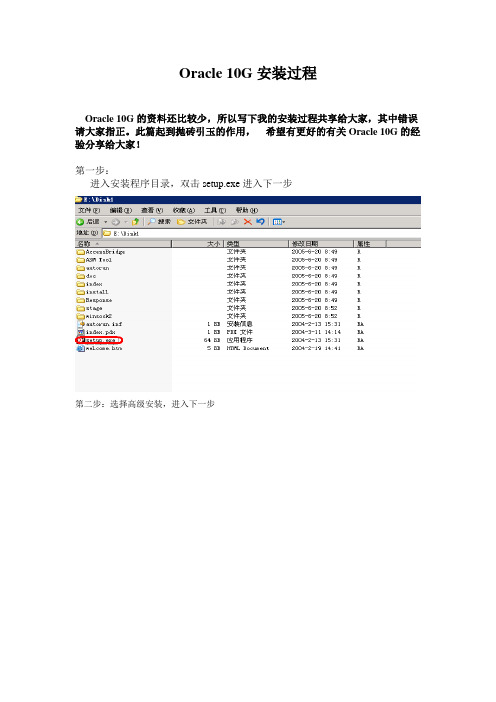
Oracle 10G安装过程
Oracle 10G的资料还比较少,所以写下我的安装过程共享给大家,其中错误请大家指正。
此篇起到抛砖引玉的作用,希望有更好的有关Oracle 10G的经验分享给大家!
第一步:
进入安装程序目录,双击setup.exe进入下一步
第二步:选择高级安装,进入下一步
第三步:选择好安装的目录后点下一步:
第四步:安装类型——企业版,下一步
第五步:选择数据库配軒,选通用,点下一步
第六步:全局数据库名与SID填上你想要的名称,数据库字符集请选择UTF-8,点下一步
第七步:管理项,我们选默认方式就可以了,点下一步
第八步:这一步对数据库文件存储项进行选择,我们选默认,点下一步
第九步:在接下来的一步里可以指定SYS、SYSTEM,SYSMAN,DSSNMP的口令,也可以使用同一个口令,设好后点下一步;
第十步:设置完成后便开始Oracle 10G的安装
最后一步:完成安装!
这只是一个简单安装过程,有很多选项的安装来不及试了,有兴趣的可以自己试试!因为
Oracle 10G是一个比较新的版本,所以金蝶有关这方面的资料还很少,这个安装仅作为一个经验交流用,共同提高一直是我的梦想!。
linux安装oracle10g

一、安装前的准备工作1、查看基本配置信息2、我的oracle10g的安装文件放在我的电脑D盘根目录下,将安装文件ftp到服务器(CLOS3)上传后的服务器目录(自动上传到ftp用户的根目录下)3、验证您的操作系统如果已经完成了操作系统的安装,您应该具备Oracle 10g所需的所有程序包和更新。
您可以执行以下步骤验证您的安装。
所需内核版本:2.4.9-e.25(或更高版本)其他所需程序包的版本(或更高版本):∙gcc-2.96-124∙make-3.79∙binutils-2.11∙openmotif-2.1.30-11∙glibc-2.2.4-31要查看系统上安装了这些程序包的哪些版本,运行以下命令:如果系统上缺少任何程序包版本,或版本比以上指定的版本旧,则可以从Red Hat Network 下载并安装更新。
要查看系统上安装了这些程序包的哪些版本,以root 用户身份运行以下命令:请注意,尚未安装compat-db 程序包。
安装过程中可用的任何程序包组均不包含此程序包,因此必须在单独的步骤中安装。
如果系统上缺少任何其他程序包版本,或版本比以上指定的版本旧(compat-db 除外),则可以从Red Hat Network 下载并安装更新。
二、针对oracle配置linux您需要针对Oracle 对其进行配置。
本部分将逐步讲解针对Oracle 数据库10g配置Linux 的过程验证系统要求要验证系统是否满足Oracle 10g数据库的最低要求,以root 用户身份登录并运行以下命令。
要查看可用RAM 和交换空间大小,运行以下命令:grep MemTotal /proc/meminfogrep SwapTotal /proc/meminfo所需最小RAM 为512MB,而所需最小交换空间为1GB。
对于RAM 小于或等于2GB 的系统,交换空间应为RAM 数量的两倍;对于RAM 大于2GB 的系统,交换空间应为RAM 数量的一到两倍。
Orcale10g安装部署

1.Oracle10g数据库安装与配置Oracle服务端的安装双击Oracle10g数据库服务端的安装文件setup.exe,就会跳出一个DOS窗口,下图所示:准备示意图接着自动弹出“选择安装方法”对话框,选择基本安装;用户指定安装产品目录、安装类型为:标准安装、并设置数据库名称与密码(注:此口令将用于SYS、SYSTEM、SYSAMA和DBSNMP帐户):选择安装示意图单击【下一步】按钮,进入准备安装工作:准备安装示意图在准备安装的过程中,产品自动进行先决条件检查,验证一下计算机是否符合安装前的所有最低要求,状态应都是“成功”才能进行一下步安装:先决条件检查示意图单击【下一步】按钮,进行安装程序载入实例:安装程序载入示意图自动出现“概要”画面,用户可浏览所要安装的组件。
概要示意图单击【安装】按钮,开始安装产品,这过程中所需的时间较长,请耐心等待:安装等待示意图安装成功后进入数据库文件复制,请耐心等待:等待安装示意图安装过程中产品会自动弹出下列信息框,供用户修改所有数据库帐户口令。
口令修改示意图安装成功后,将弹出下列提示框:安装成功示意图单击【退出】按钮,跳出一个“是否确实要退出?”的画面,这里单击【是(Y)】按钮退出安装,安装结束。
安装成功示意图Oracle10客户端的安装运行系统时需先进行数据库进行监听操作,所以在工作站上需要安装Oracle10的客户端管理工具,以下是安装Oracle10客户端管理工具的具体步骤与配置。
启动Oracle10g的安装程序,首先显示欢迎画面如下:欢迎界面示意图按“下一步”弹出下列对话框:文件定位示意图确定需要安装路径后,按“下一步”弹出下列对话框:选择安装类型示意图选择“管理员”选项,按“下一步”弹出下列对话框:安装摘要信息示意图点击“安装”按钮,弹出下列对话框:开始安装示意图进入开始安装进程,此过程需要花费较长的时间,安装成功后会提示下列提示框:开始完成示意图安装成功后,将自动运行下面的监听配置程序:配置选择示意图选择“本地Net服务名配置”,点击“下一步”按钮,弹出下列对话框:配置示意图选择“添加”单选框,点击“下一步”按钮,弹出下列对话框:输入服务名示意图输入服务名后点击“下一步”按钮(注:服务名为全局数据库名),弹出下列对话框:访问协议示意图选择访问数据库的协议后,点击“下一步”按钮弹出下列对话框:输入主机名示意图输入数据库所在计算机的主机名或IP地址后,点击“下一步”弹出下列对话框:测试示意图选择“是,进行测试”单选框,按“下一步”弹出下列对话框:测试示意图测试成功后,点击“下一步”弹出下列对话框:配置网络服务名示意图输入配置网络服务名(建议默认), 网络服务名是为了友好的名称;点击“下一步”弹出下列对话框:服务名示意图选择“否”单选框,按“下一步”弹出下列对话框完成配置示意图关闭该对话框完成监听配置。
windwows server 2008 R2 安装oracle10g数据库 操作步骤

windwows server 2008 R2安装oracle10g数据库操作步骤注意: 需要安装32位安装包.(32位才有更多兼容性选择)1. Oracle 10g版本是10.2.0.1.02. 选择Oracle安装目录及数据库登录密码。
如下图中红色标识,密码为:Test。
3. 如果是windwows server 2008 系统下,点击“下一步”安装Oracle 10g 会提示“程序异常终止,发生未知错误”。
如下图所示:关于此问题的解决方法如下:3.1点击取消按钮,退出安装程序关于此问题的解决方法如下:3.1点击取消按钮,退出安装程序。
3.2.修改Oracle 10G(安装文件)\database\stage\prereq\db\refhost.xml当打开refhost.xml 文件在后面添加<OPERATING_SYSTEM> <VERSION V ALUE="6.1"/> </OPERA TING_SYS TEM>3.3.到install目录中找到oraparam.ini文件,把 #Windows=4.0,5.0,5.1,5.2 修改成#Windows=4.0,5.0,5.1,5.2,6.1并在后面添加[Windows-6.1-required]#Minimum display colours for OUI to run MIN_DISPLAY_COLORS=256#Minimum CPU speed required for OUI #CPU=300[Windows-6.1-optional]4. 右键setup.exe,属性->兼容性->以兼容模式运行这个程序Windows Server 2003,并以管理员身份运行。
如下图所示:5. 运行程序后,安装步骤2填写完后,点击“下一步”即可进入安装界面。
如下图6. 安装过程中,会有一段等待时间,此时需保持机器不要待机。
oracle10g安装以及数据库导入步骤

一.oracle10g安装以及数据库导入步骤1.双击setup.exe, 如下图:双击该图标后,进入安装界面:如下图选择基本安装,不需要创建启动数据库,点击下一步,如下图:进度条走完进入下一步操作界面,如下图:继续点击下一步按钮,进入下一操作界面,如下图:点击安装,即可安装好:如下图安装完毕后,退出即可。
2.创建数据库选择开始菜单——所有程序——Oracle —OraDb10g_home1——配置与移植工具——Database Configuration Assistant:如下图弹出数据库配置界面,如下图:点击下一步,弹出界面如下图:点击下一步,如图:点击下一步,如图:录入全局数据库名后,点击下一步:使用默认的设置,点击下一步:录入口令,点击下一步,如图:按默认的设置,点击下一步:按默认的设置,点击下一步:按默认的设置,点击下一步,继续点击下一步:按默认的设置,点击下一步:点击下一步:点击完成,即可完成数据库的创建。
数据库名为yy2010.3.新建监听器选择开始菜单——所有程序——Oracle —OraDb10g_home1——配置与移植工具——Net Configuration Assistant,如下图:弹出监听器配置界面如下图:选择监听程序配置,点击下一步:选择添加,点击下一步:录入监听程序名称,点击下一步:点击下一步:点击下一步:点击下一步,完成配置。
4.命名方法配置:选择开始菜单——所有程序——Oracle —OraDb10g_home1——配置与移植工具——Net Configuration Assistant,如下图:选择本地Net服务命名配置,点击下一步:点击下一步:录入服务名(在此填写数据库名称),点击下一步:点击下一步:点击下一步:点击下一步:完成配置5.安装oracle10g 客户端6.安装plsql7.用SYS 登录yy2010 ,创建用户create user yy identified by yy ;授权:grant connect,resource,dba to yy;8.导入数据库(1)先创建表空间,用yy 登录plsql,打开命令窗口,执行创建表空间的sql语句。
在虚拟机系统上安装oracle教程
在虚拟机系统上安装oracle教程1.如何安装虚拟机?下载VMware-workstation-full-15.5.2-15785246.exe输⼊注册码VG5HH-D6E04-0889Y-QXZET-QGUC8 CY55A-F6G80-H85HQ-WNN5X-W38W42.如何在虚拟机上安装XP系统和Oracle数据库(服务端)?2.1安装XP通过⽹站"MSDN的I tell you"下载系统镜像,然后再虚拟机上创建镜像”新建虚拟机“,加载下载的镜像,根据提⽰完成安装。
2.2安装Oracle数据库(服务端)解压10201_database_win32.zip后点击setup.exe安装3.如何测试oracle数据库(服务端)sqlplus system/orcl如果成功会显⽰“连接到:“。
然后进⼊SQL的命令⾏。
sqlplus scott/tiger输⼊此命令,同样可以测试,结果和上⾯类似。
4.主机如何访问的虚拟机上的Oracle数据库(服务端)?4.1.通过PLSQL development访问4.1.1⾸先查询虚拟机系统上的ip地址和orcal数据库的配置⽂件可以同cmd命令的ipconfig查询。
也可以通过oracle的安装⽬录下的tnsname.ora⽂件⾥⾯的内容获取。
该tnsname.ora⽂件路径是”C:\oracle\product\10.2.0\db_1\NETWORK\ADMIN”。
# tnsnames.ora Network Configuration File: C:\oracle\product\10.2.0\db_1\network\admin\tnsnames.ora# Generated by Oracle configuration tools.ORCL =(DESCRIPTION =(ADDRESS = (PROTOCOL = TCP)(HOST = 192.168.40.128)(PORT = 1521))(CONNECT_DATA =(SERVER = DEDICATED)(SERVICE_NAME = orcl)))EXTPROC_CONNECTION_DATA =(DESCRIPTION =(ADDRESS_LIST =(ADDRESS = (PROTOCOL = IPC)(KEY = EXTPROC1)))(CONNECT_DATA =(SID = PLSExtProc)(PRESENTATION = RO)))4.1.2安装oracle的client客户端软件解压“10g客户端client”,点击“setup”安装client客户端,安装完成后,⽣成sqlplus.exe的应⽤,通过该应⽤就可以使⽤sqlplus命令访问oracle客户端。
实测win8下安装Oracle10g步骤以及遇到的问题解决办法
实测win8下安装Oracle10g步骤以及遇到的问题解决办法白米粥2018-09-30由于开发需要用到Oracle10g,目前还没有涉及11g,更别说12c了,但是我和小伙伴们的windows操作系统都纷纷升级到win8 64位的了。
Win8本身32位安装Oracle就有一大堆的问题,更别说64位的了。
这里不提32位的,因为我的电脑是64位的,嘎嘎。
32位的网上有攻略,应该也不难解决。
关键是win8 64位的网上完全没有相应的指导,有的也只是解决一下刚开始setup时操作系统版本6.2不在允许安装范围之内的问题。
但是这仅仅是一个开始。
首先大概说下win8 64位下会遇到的问题吧。
1 操作系统版本问题的解决第一个拦路虎就是操作系统版本不符合的问题。
大概意思就是说win8的操作系统是 6.2的,但是呢Oracle10g最多只允许 6.1的操作系统版本安装,这个好容易,直接在install文件夹下的oraparam.ini配置文件中增加一个允许安装的操作系统版本6.2的信息就可以了,也就是哄一哄Oracle10g的安装程序,完全没有什么技术含量。
这个网上一搜一大把。
主要涉及以下的配置:[Certified Versions]#You can customise error message shown for failure, provide value for CERTIFIED_VERSION_FAILURE_MESSAGEWindows=5.0,5.1,5.2,6.0,6.1,6.2最后面增加如下:[Windows-6.2-required]#Minimum display colours for OUI to runMIN_DISPLAY_COLORS=256#Minimum CPU speed required for OUI#CPU=300[Windows-6.2-optional]这样就可以正常安装了。
[自我原创]Ubuntu+oracle10g的安装
0Ubuntu+oracle10g的安装本文是在ununtu linux下Oracle10g的安装笔记。
我假设您已经成功的安装并配置了ununtu Linux。
并且安装好了gcc, make, binutils, lesstif2, libc6, and rpm libaio1 awk rpm j2re的运行环境,可通过apt-get install 完成安装(ununtu和debian的这种安装方式蛮方便的)。
# apt-get install gcc make binutils lesstif2 libc6 libc6-dev rpm libmotif3 libaio1 libstdc++51. 创建用户和组oracle安装需要两个unix用户组和一个运行时的oracle用户。
#groupadd oinstall#groupadd dba#groupadd nobody#useradd -g oinstall -G dba -p passwd -d /home/oracle -s /bin/bash oracle#usermod -g nobody nobody2. 创建目录有很多文档,建议您将oracle安装到一个独立的分区上面。
比如:/opt。
请您根据您的需要选择合适自己的安装目录。
在本文档中,我们假设oracle的安装目录为/opt/ora10。
确保有至少3.0G的可用空间。
(晕死,我全部的剩余空间呀:() #mkdir -p /home/oracle/product/10.0#mkdir -p /opt/oracle --未执行#chown -R oracle:oinstall /opt/ora*#chmod -R 775 /opt/ora* --未执行您生成了oracle的运行时路径,并且授写权限给oracle用户,执行权限给dba组。
3 设置内核参数3.1修改/etc/sysctl.conf添加如下的行到/etc/sysctl.conf中:kernel.shmmax = 5368709120 (设置共享内存最大值) 其实也限制SGA的大小,在8G内存的系统上我设置了为5G,shmmax(最大共享内存)是一个很重要参数,根据您的机器的内存来设定。
黑马程序员c语言教程:Oracle 客户机安装方法
安装Oracle DatabaseDBA的时间开销系统需求1、内存需求:– 1 GB2、磁盘空间需求:swap 区需要1.5BG3、/tmp 目录需要400 MB 的磁盘空间4、Oracle软件需要 1.5 GB 到 3.5 GB5、准备1.2 GB 用来重装数据库 (可选)6、为快速恢复区准备2.4 GB (可选)7、操作系统: 根据手册文档而定注意点:Oracle 数据库是一个庞大的软件. 启动它会占有大量的内存和 CPU 资源. 如果不想让 Oracle 数据库自动启动. 可做如下设置:Oracle Database客户机要从局域网内的一台计算机上访问另一台计算机上的 Oracle 服务. 需要在此计算机上安装能通过局域网访问另一台计算机上的 Oracle 服务的客户机.Oracle 客户机安装方法(1)Oracle 客户机安装方法(2)Oracle 客户机安装方法(3)Oracle 客户机安装方法(4)Oracle 客户机安装方法(5)Oracle 客户机安装方法(6)Oracle 客户机安装方法(7)Oracle 客户机安装方法(8)Oracle 客户机安装方法(9)Oracle 客户机安装方法(10)Oracle 客户机安装方法(11)Oracle 客户机安装方法(12)Oracle 客户机安装方法(13)Oracle 客户机安装方法(14)Oracle 客户机安装方法(15)Oracle 客户机安装方法(16)Oracle 客户机安装方法(17)Oracle 客户机安装方法(18)Oracle 客户机安装方法(19)。
